以前に比べ、動画撮影や制作のハードルが低くなり、一般的なパソコン・スマホで魅力的な映像を作れるようになりました。
まずは趣味として動画編集を始める方も多く、手軽に動画投稿ができるプラットフォームも増加しています。
そういった中、動画制作について勉強していると「ブルーバック」や「グリーンバック」といった用語を見る機会があります。
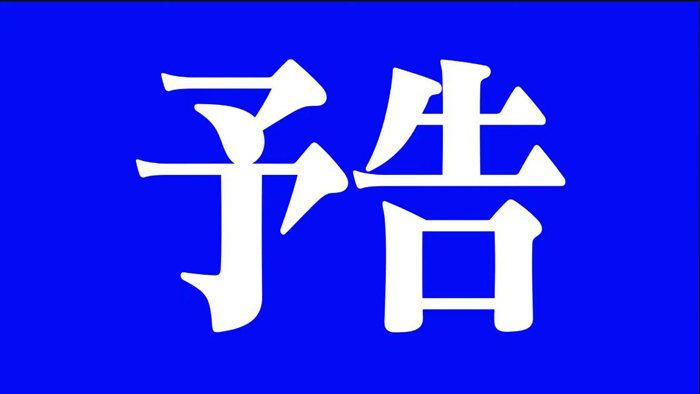
しかし「ブルーバックって?」「ブルーバックとグリーンバックの違いは?」といった疑問をもたられる方も多いでしょう。
そこで本記事では、ブルーバックについて、概要、グリーンバックとの違い、おすすめツール、実用方法などを網羅的に解説していきます!
目次:
クロマキーを使ってブルーバック背景削除|動画編集ソフトFilmora
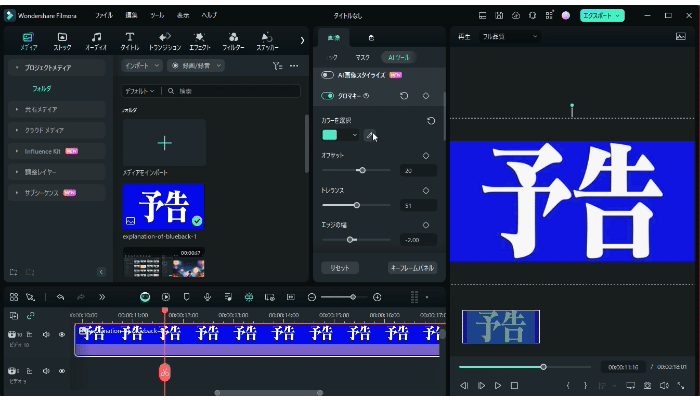
Part1.ブルーバックとは?
「ブルーバック」は、映像制作時の合成に用いられる技術であり、青色の背景を使って撮影することからこの名で呼ばれています。
被写体(おもに人物)の後ろに青色の背景をセットすることで、クリアな合成映像に仕上げることが可能となります。
青色である意味としては、人間の肌や髪色と被らないようにするという目的が大きく、合成映像に対して「都合の良い色」とされています。
技術的には「レッドバック」であっても問題無いわけですが、被写体に赤系統の色(肌の色・髪の色など)が混ざる可能性が高いため、きれいに合成できない可能性があるわけですね。
なお、ブルーバックを用いた映像を編集する際は「クロマキー合成」という編集技術を使用します。
1-1.そもそもクロマキー合成とは?
「クロマキー合成」とは、映像の切り抜き合成の一つであり、特定の色だけを透明化し、別映像を差し込む技術のことです。
ブルーバック、もしくはグリーンバックの背景前で映像を撮影することで、後から、あるいはリアルタイムで、背景を別の映像や画像とスムーズかつ正確に合成できます。
クロマキー合成を使う際には、先ほど解説したブルーバックが重要な役目を果たしており、青一色の背景がクロマキー合成をより正確なものにしてくれます。

カラーを指定してクロマキー合成|Filmora
クロマキー合成が多用されている身近な例としては「ニュース番組の天気予報」が挙げられます。
これも、実際にはブルーバックもしくはグリーンバックで撮影されており、視聴者によりわかりやすく情報を伝えるアイテムとして重宝されています。
後ほど、クロマキー合成ができる動画編集ツールを紹介していきますので、ぜひそちらもご覧ください!
1-2.ブルーバックとグリーンバックの違い
ブルーバックとグリーンバックの違いは「色の光度」が挙げられます。
ブルーバックは光度が比較的低く、屋外での夜の撮影や、人物の肌色・髪色が明るい場合に用いられます。
一方グリーンバックは、ブルーバックと比較して光度が高いため、日中や明るい室内での撮影に多く用いられています。
また、撮影風景が「山・草原」などの場合はブルーバック、「海・空」の場合はグリーンバックといった使い分けもされています。
ブルーバックとグリーンバックは、光の反射量に違いがあるため、撮影状況によってどちらを使用するか決定しましょう。
Part2.ブルーバックでクロマキー合成できる動画編集ソフト3選
本章では、ブルーバックを使ってクロマキー合成ができるおすすめの動画編集ソフトを3つ紹介します。
いずれも厳選した素晴らしいソフトではありますが、特徴や価格などに違いがあるため、ぜひ概要や表を参考に、あなたに合ったソフトを選んでみてください!
有料のソフトでも、無料体験版が用意されているため、気になったソフトは全て実際に使って試してみるのがおすすめですよ!
2-1.Filmora|最先端AI編集に対応した直感的な動画編集ソフト

スマートカットアウト・AIマスクでより自由に背景削除|Filmora
「Filmora」は、Wondershare社が提供している動画編集ソフトで、世界中の初心者からプロまで幅広いユーザーに支持されています。
ブルーバックやグリーンバック素材を用いたクロマキー合成が高い精度で可能です。
また、スマートカットアウトやAIマスク、AIポートレートなど、様々なAI機能を駆使すれば、なんとブルーバック以外の、通常動画素材に関しても簡単に背景の切り抜きや合成が可能です。
Filmoraが評価されている理由として、生成AIやAI編集機能など高度な編集機能が搭載されていながら、非常に直感的な操作感で、誰でも使いこなせる点が挙げられます。
【Filmora新機能】AIオブジェクトリムーバー:簡単なブラシ操作で、動画から不要なオブジェクトを消去する≫
加えて、連携ストックサービスも含めると、1,000万点以上の豊富なエフェクトやステッカー、素材も充実している点やマルチプラットフォーム対応でスマホからもブルーバックのクロマキー合成を含む、高度な編集が可能である点も大きな魅力です。
|
項目 |
詳細 |
|
特徴 |
・とにかく初心者でも使いやすい |
|
その他機能の充実度 |
★★★★★ |
|
使いやすさ |
★★★★★ |
|
対応OS |
Windows/macOS/iOS/Android |
|
料金 |
無料(※一部有料機能有) |
2-2.Premiere Pro|プロ向けの業界標準動画編集ソフト

出典:https://www.adobe.com/jp/products/premiere.html
「Premiere Pro」は、世界的クリエイティブソフトメーカー「Adobe」が提供するプロ向けの動画編集ソフトです。
高度なクロマキー合成機能を持ち、ブルーバックを用いた映像編集が可能です。
プロ向けだけあって非常に高度な編集ツールとエフェクトを活用することで、細部にわたる編集が可能。
実際に映画やドラマの編集にも使用されることが多いソフトとなっています。
After EffectsやPhotoshopなどAdobe製の他ツールとスムーズに連携できるため、より総合的なクリエイティブ作業を効率的に進められるでしょう。
ただし、独自のキーワードが多く、動画編集にある程度慣れた方でも、改めて勉強が必要になる点や、毎月の使用料が高額である点がデメリットです。
|
項目 |
詳細 |
|
特徴 |
・プロ向けの高度な編集機能 |
|
その他機能の充実度 |
★★★★★ |
|
使いやすさ |
★★ |
|
対応OS |
Windows/macOS |
|
料金 |
・月々プラン/月々払い:4,980円/月(税込) |
2-3.AviUtl|拡張性が魅力の無料動画編集ソフト
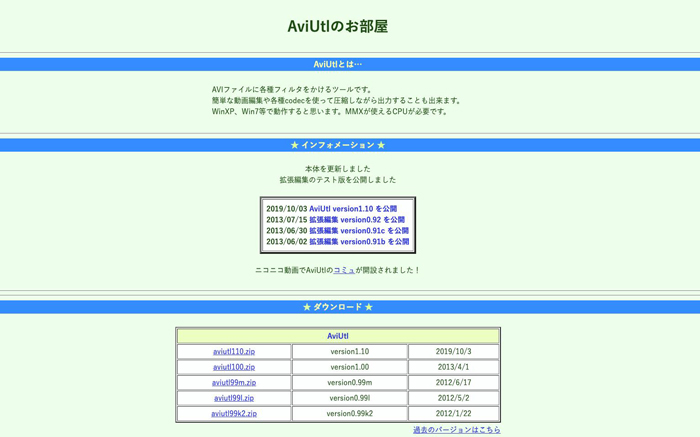
出典:https://spring-fragrance.mints.ne.jp/aviutl/
「AviUtl」は、日本で開発された無料の動画編集ソフトです。
クロマキーフィルターを使って、ブルーバック素材の合成が初期機能で可能です。
また、AviUtl最大の特徴として有志で公開されている豊富なプラグインを導入することで、様々な機能を追加できる点が挙げられます。
無料ながら柔軟にカスタマイズしていくことで高機能な動画編集ソフトに仕上げられる拡張性が大きな魅力です。
ただし、初期設定やプラグインの導入に手間がかかるため、使用にはある程度の知識が必要です。
また、AviUtlはWindows専用のソフトである点も注意してください。
|
項目 |
詳細 |
|
特徴 |
・無料で高機能 |
|
その他機能の充実度 |
★★(※プラグイン考慮:★★★★) |
|
使いやすさ |
★★ |
|
対応OS |
Windowsのみ |
|
料金 |
完全無料 |
Part3.ブルーバックでクロマキー合成できる動画編集アプリ3選
続いて本章では、スマホやタブレットからブルーバックのクロマキー合成ができるおすすめの動画編集アプリを3つ紹介します。
なお、スマホアプリに共通するメリット・デメリットとしては以下の点がそれぞれ挙げられます。
また、先ほど紹介した「Filmora」にもiOS/Androidそれぞれに対応したアプリ版が用意されていますが、ここでは割愛します。
既にPCソフトからFilmoraをチョイスした方は、ぜひアプリ版もインストールしてみてくださいね!

3-1.Videoleap|直感的な操作でプロ並みの編集が可能
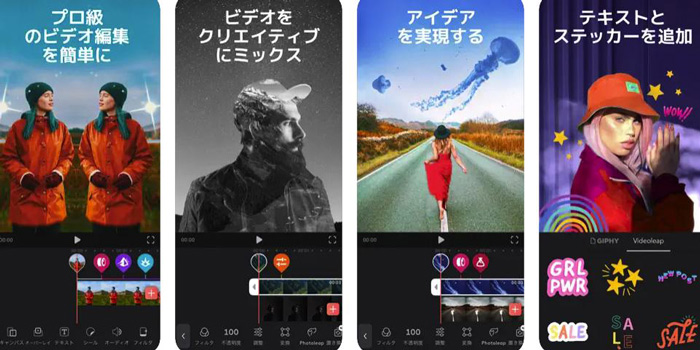
出典:Videoleap:ビデオ編集・加工&AI動画生成アプリ|App Store
「Videoleap」は、Lightricks社が提供する動画編集アプリです。
直感的な操作性とプロ並みの高い編集が可能な点が特徴です。
ブルーバックを用いたクロマキー合成が可能で、シンプルな操作で高品質な動画を作成できます。
また、タイムライン編集やレイヤー機能を使うことで、細かな調整も可能である点も魅力でしょう。
iOSとAndroidに対応しており、スマホアプリながら本格的な動画編集が手軽に楽しめます。
|
項目 |
詳細 |
|
特徴 |
・直感的な操作性 |
|
その他機能の充実度 |
★★★★ |
|
使いやすさ |
★★★★ |
|
対応OS |
iOS/Android |
|
料金 |
無料(アプリ内課金あり) |
3-2.KineMaster|多機能で使いやすい動画編集アプリ

出典:KineMaster - 動画編集&動画作成|App Store
「KineMaster」は、スマホ向けの多機能で動画編集アプリです。
ブルーバック素材のクロマキー合成に対応しているだけでなく、自動字幕やキーフレーム、高度なEQ設定など、多くの機能を搭載しています。
ユーザーインターフェースが独特ながら分かりやすく、初心者でも簡単に使いこなせるでしょう。
また、質の高いテンプレートやライブラリが豊富に搭載されている点も魅力です。
|
項目 |
詳細 |
|
特徴 |
・多機能 |
|
その他機能の充実度 |
★★★ |
|
使いやすさ |
★★★★ |
|
対応OS |
iOS/Android |
|
料金 |
無料(アプリ内課金あり) |
3-3.iMovie|iPhone標準搭載のApple公式動画編集アプリ
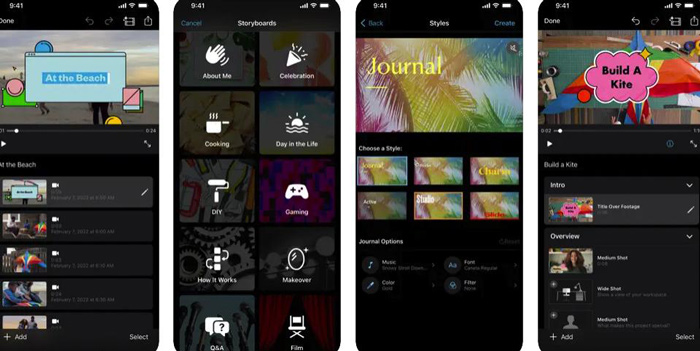
出典:iMovie|App Store
「iMovie」は、Appleが提供する公式の動画編集アプリです。
iPhoneやiPad、macなどApple製品に標準搭載されており、完全無料で追加のインストールが必要無い点は大きな魅力です。
シンプルで使いやすい操作性が最大のメリットで、ブルーバックを用いたクロマキー合成も可能です。
ただし、他2つの動画編集アプリと比較すると、機能が簡易的で少ないため、本格的な動画編集には不向きです。
あくまで、iOS端末から、ブルーバックのクロマキー合成がしたい方や、動画編集に初めてトライする方向けのアプリでしょう。
|
項目 |
詳細 |
|
特徴 |
・シンプルで使いやすい |
|
その他機能の充実度 |
★ |
|
使いやすさ |
★★★★ |
|
対応OS |
iOS/macOS |
|
料金 |
無料 |
関連記事:【iOS・Android用】クロマキー合成が簡単にできるアプリ6選を紹介!
Part4.【実践編】ブルーバックでクロマキー合成する方法
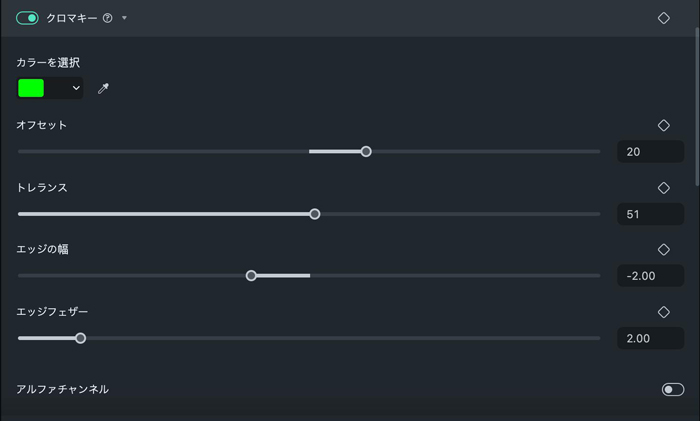
本章では、先ほど紹介したソフト「Filmora」を使用した、ブルーバックでクロマキー合成する方法を解説していきます。
操作手順は非常にシンプルであり、Filmoraを初めて使用する方でもスムーズに合成編集が進められます。
なお、今回の解説で使用するブルーバックは「Filmora Creative Assets」というFilmoraに搭載されている素材を使用していきます。
Step1ブルーバック素材を配置する
![[新しいプロジェクト]を選択する](https://filmora.wondershare.jp/images/video-editing/explanation-of-blueback-10.jpg)
Filmoraを起動後、ホーム画面の[新しいプロジェクト]を選択します。
編集画面が表示されたら、画面上部の[ストック]をクリックし、検索箇所に[ブルースクリーン]と入力しましょう。
すると、ブルーバック素材が表示されますので、好みの素材を[ドラッグ&ドロップ]でタイムラインへ挿入します。
Step2合成素材を配置する
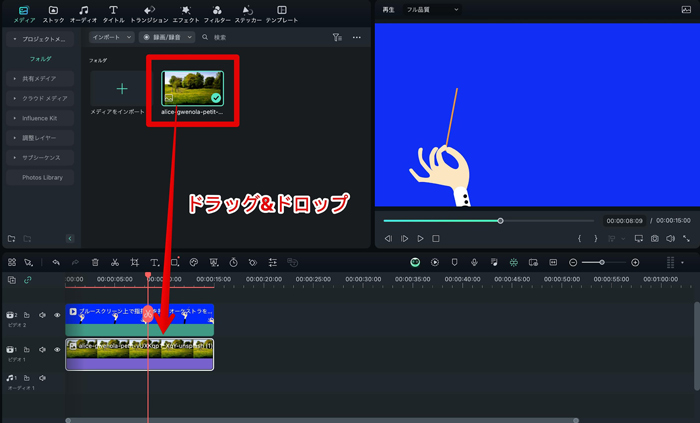
続いて、画面上部のメディアを選択し、画面中央の[インポート]をクリックします。
すると、PC内に保存されているデータ一覧画面が表示されますので、合成素材を選択してインポートしましょう。
インポートができれば[ドラッグ&ドロップ]でタイムラインに挿入します。
Step3クロマキーをかける
![[AIツール]を選択し[クロマキー]をオンにする](https://filmora.wondershare.jp/images/video-editing/explanation-of-blueback-12.jpg)
タイムラインに配置されているブルーバック素材を[ダブルクリック]します。
次に表示されるメニューの[ビデオ]、[AIツール]を選択し[クロマキー]をオンにしましょう。
その後[カラーを選択]から青色を選び、右下にある[OK]をクリックします。
これでクロマキー合成は完了です!
Part5.【裏技】ブルーバックなしでも背景合成は可能!
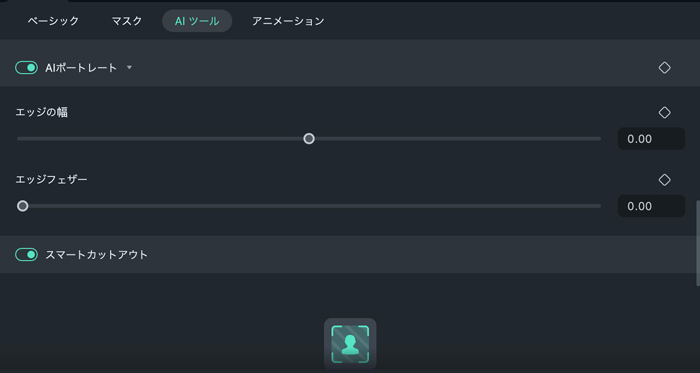
実は、FilmoraのAI機能を活用すれば、ブルーバックなしで背景合成が可能になります。
そのAI機能とは「スマートカットアウト」と「AIポートレート」です。
本章では、上記AI機能を使った、ブルーバックなしで背景合成する方法を解説していきます。
この方法を知っておくと、わざわざブルーバックを用意する必要がなく、余計なコストをかけずに合成が可能となりますので、ぜひ試してみてください!
なお、今回はワンクリックで背景を切り抜ける「AIポートレート」を使用していきます。
Step1切り抜く素材を配置する
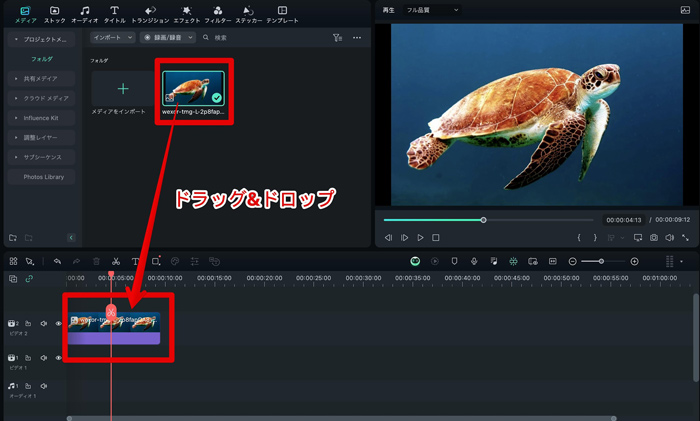
Filmoraを起動後、ホーム画面の[新しいプロジェクト]を選択し、編集画面を立ち上げます。
次に[インポート]から、背景を切り抜きたい素材を選択しましょう。
インポートができればタイムラインに[ドラッグ&ドロップ]します。
Step2背景を切り抜く
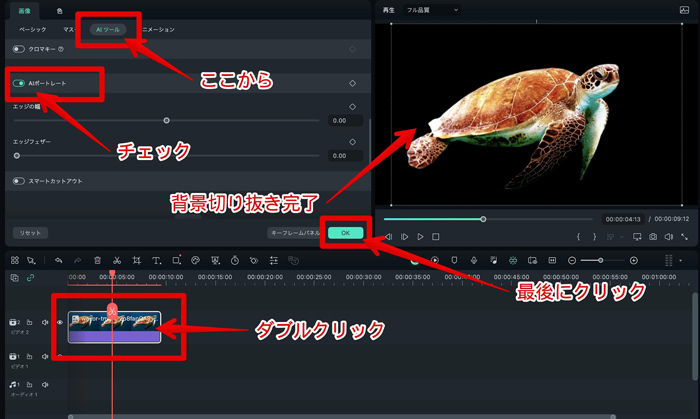
続いて、素材を[ダブルクリック]します。
その後、画面上部に表示される[AIツール]の[AIポートレート]にチェックを入れましょう。
これで背景の切り抜きが完了しますので[OK]を選択します。
Step3合成素材を配置する
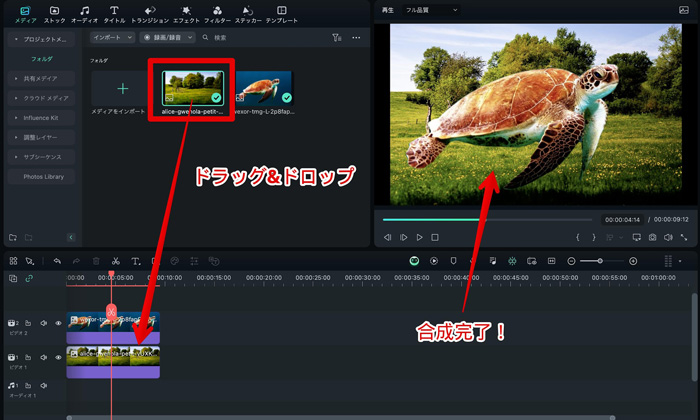
あとは、合成素材を先ほどの手順同様にインポートし、タイムラインに配置するだけです!
Part6.ブルーバックに関するよくある質問
本章では、ブルーバックに関するよくある質問を3つ紹介していきます。
それぞれの回答も記載していますので、以下で詳しく見ていきましょう!
まとめ:ブルーバックを活用して魅力的な合成映像を作ろう!
本記事では、ブルーバックについて、概要やグリーンバックとの違い、おすすめのツールなどを解説してきました。
上記解説に加えて、記事後半では「Filmora」でのブルーバック活用方法も紹介したので、具体的なクロマキー合成イメージが掴めたのではないでしょうか。
ぜひ本記事を参考に、ブルーバックを活用していただくとともに、Filmoraの使用を検討してみてください!
きっと、あなたがまだ経験したことのない動画編集体験ができますよ!






役に立ちましたか?コメントしましょう!